电脑用户反馈新买了个电脑的摄像头,在安装好之后,却出现提示“摄像头未能创建视频预览,请检查设备连接”,然后他重装了驱动也是这样,搞得无法视频的情况,什么情况啊。怎么解决?下面,小编给大家讲解摄像头未能创建视频预览的处理技巧。
电脑摄像头,接触过的用户都说好,有些朋友可能遇见过在“我的电脑”上,打开摄像头的时候提示“未能创建视频预览,请检查设备连接”,但是却可以通过QQ视频,这是怎么回事呢?如何解决?下面,小编给大家介绍摄像头未能创建视频预览的解决步骤。
摄像头未能创建视频预览怎么办
方法1:注册相关文件并检查是否损坏或丢失
单击“开始”,单击“所有程序”,单击“附件”,单击“命令提示符”
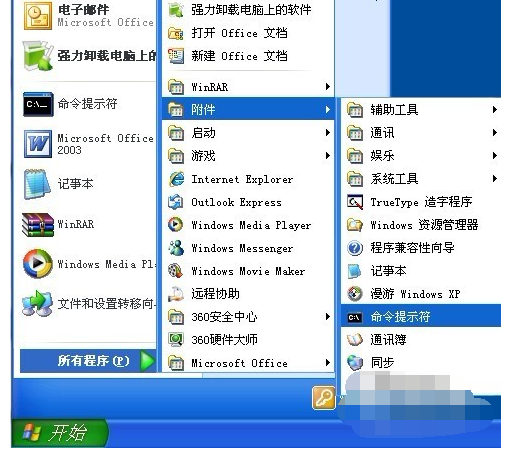
视频预览电脑图解1
打开的命令提示符窗口依次执行以下命令,按回车键
regsvr32 Proppage.dll
regsvr32 directSpy.dll
regsvr32 Quartz.dll
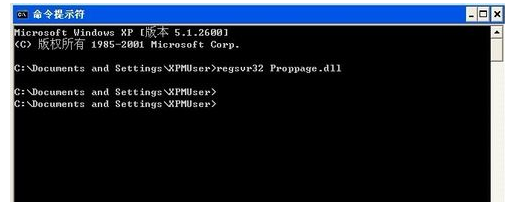
视频电脑图解2
弹出“XXXX中的DllRegisterServer成功”的提示对话框说明已经将数据写入注册表,而弹出其他错误消息则表明该文件损坏或丢失
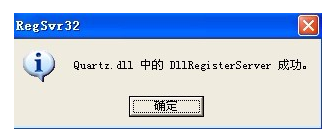
摄像头电脑图解3
方法2:检查图像处理设备是否正常运行
在“我的电脑”鼠标右键,弹出的快捷菜单单击“管理”命令
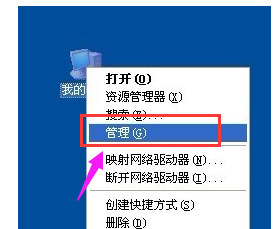
视频预览电脑图解4
弹出计算机管理窗口,在左侧的控制台树窗口单击“系统工具”下的“设备管理器”
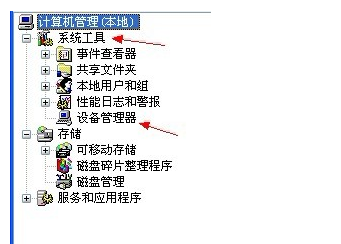
视频预览电脑图解5
在右边展开“图像设备”,检查是否运行正常,有无冲突的项目
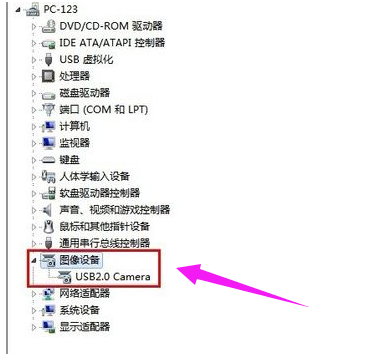
未能创建电脑图解6
以上就是摄像头未能创建视频预览的解决经验。